CAD裝配閥體(8)—閥體
在上一篇章中講解了法蘭母體、閥體接頭、接頭螺桿、密封圈、球心、閥桿、扳手的繪制步驟,今天小編將繼續講解閥體的裝配零件—閥體,下面是具體的繪制教程。
1.打開CAD,打開“閥體裝配圖”文件,在圖層特性管理器面板中新建一個圖層,命名為“閥體”。隱藏其它圖層,只顯示0圖層和新建圖層,雙擊閥體圖層在該圖層繪制圖形。
2.切換視圖環境至【西南軸等測】,輸入長方體命令【BOX】繪制兩個長方體,具體的繪制參數如下圖。
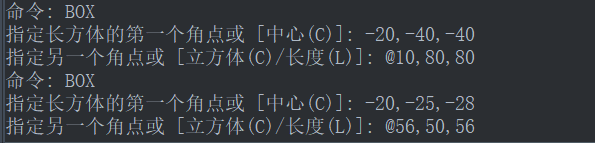
3.然后輸入多線段命令【PL】,依次輸入(-20, -20,28)、(@20,0)、A、(@0,40)、L、(@-20,0)和C繪制一個多線段圖形,繪制效果如圖。
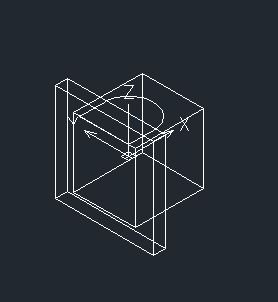
4.使用拉伸命令【EXT】將繪制的多線段拉伸27,然后輸入圓角命令【F】,選擇側方的長方體輸入圓角半徑為5,依次選擇長方體的四條棱邊將其處理為圓角。
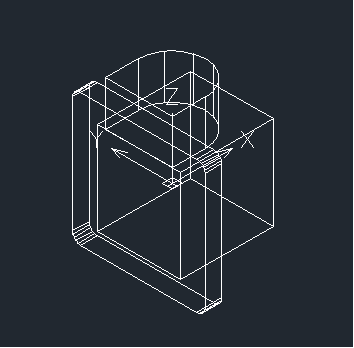
5.切換視圖環境至【東北等軸測】,然后輸入并集【UNI】框選全部的圖形將其合并,最后對實體【平面著色】,閥體繪制完成。
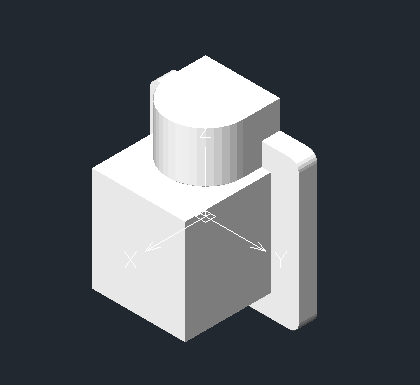
以上就是CAD建模閥體的步驟,閥體剩下的裝配零件小編將在下一篇章進行講解。
推薦閱讀:CAD軟件
推薦閱讀:三維CAD
·中望CAx一體化技術研討會:助力四川工業,加速數字化轉型2024-09-20
·中望與江蘇省院達成戰略合作:以國產化方案助力建筑設計行業數字化升級2024-09-20
·中望在寧波舉辦CAx一體化技術研討會,助推浙江工業可持續創新2024-08-23
·聚焦區域發展獨特性,中望CAx一體化技術為貴州智能制造提供新動力2024-08-23
·ZWorld2024中望全球生態大會即將啟幕,誠邀您共襄盛舉2024-08-21
·定檔6.27!中望2024年度產品發布會將在廣州舉行,誠邀預約觀看直播2024-06-17
·中望軟件“出海”20年:代表中國工軟征戰世界2024-04-30
·2024中望教育渠道合作伙伴大會成功舉辦,開啟工軟人才培養新征程2024-03-29
·玩趣3D:如何應用中望3D,快速設計基站天線傳動螺桿?2022-02-10
·趣玩3D:使用中望3D設計車頂帳篷,為戶外休閑增添新裝備2021-11-25
·現代與歷史的碰撞:阿根廷學生應用中望3D,技術重現達·芬奇“飛碟”坦克原型2021-09-26
·我的珠寶人生:西班牙設計師用中望3D設計華美珠寶2021-09-26
·9個小妙招,切換至中望CAD竟可以如此順暢快速 2021-09-06
·原來插頭是這樣設計的,看完你學會了嗎?2021-09-06
·玩趣3D:如何巧用中望3D 2022新功能,設計專屬相機?2021-08-10
·如何使用中望3D 2022的CAM方案加工塑膠模具2021-06-24
·CAD中LAYDEL命令的應用2021-03-08
·?CAD線條顏色修改技巧2020-01-21
·CAD表格怎么變成Excel表格2021-05-07
·CAD如何給圖塊上色2020-03-05
·CAD怎么對多個連續線段的長度進行測量2021-05-11
·如何通過CAD進行大圖顯示質量的優化2023-10-24
·CAD中創建角度標注命令(DIMANGULAR)的圖文教程2018-08-09
·CAD使用PEDIT命令將直線與圓弧連接多段線的方法2020-12-16














